Как да инсталирате или деинсталирате шрифтове в Windows 11
Microsoft Windows 11 Герой / / April 29, 2022

Последна актуализация на

Windows 11 включва хиляди шрифтове от кутията, но ако искате нови, можете бързо да ги инсталирате. Ето как.
Искате ли да добавите малко пица към вашите документи и презентации? Трябва да помислите за използването на различен шрифт.
Windows 11 идва с хиляди от тях, но може да искате повече – има само толкова много пъти, в които можете да погледнете Times New Roman. Можете да намерите и инсталирате нови шрифтове онлайн, а Windows го прави лесно, като ви позволява да инсталирате и управлявате нови шрифтове в приложението Настройки.
Ако никога не сте правили това преди, вижте как да инсталирате или деинсталирате шрифтове в Windows 11.
Какви типове шрифтове се поддържат в Windows 11?
За да инсталирате нов шрифт, той ще трябва да е съвместим с Windows. Windows 11 поддържа следните типове шрифтове:
- TrueType (.TFF)
- PostScript тип 1 (.PFB + .PFM)
- OpenType (.OTF)
- Колекция TrueType (.TTC)
След като изтеглите любимите си шрифтове, е време да ги инсталирате, като използвате следните инструкции.
Как да инсталирате шрифтове на Windows 11
Когато сте готови, можете да следвате стъпките за инсталиране на нови шрифтове в Windows 11:
- Повечето шрифтове ще идват в zip файл, така че първото нещо, което трябва да направите, е да ги извлечете на лесно достъпно място.
- Когато сте готови да инсталирате шрифт, отворете File Explorer до местоположението на желания шрифт и кликнете два пъти върху него.
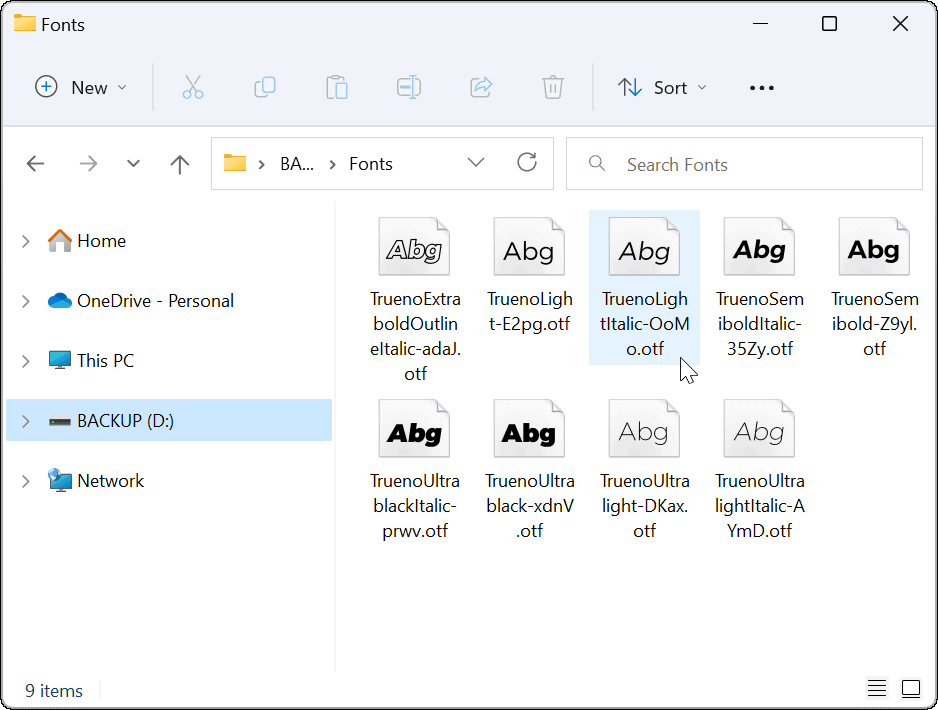
- След двукратно щракване върху шрифта, ще се отвори прозорец, показващ пример за това как ще изглежда. Ако сте готови да го използвате, щракнете върху Бутон за инсталиране на върха.
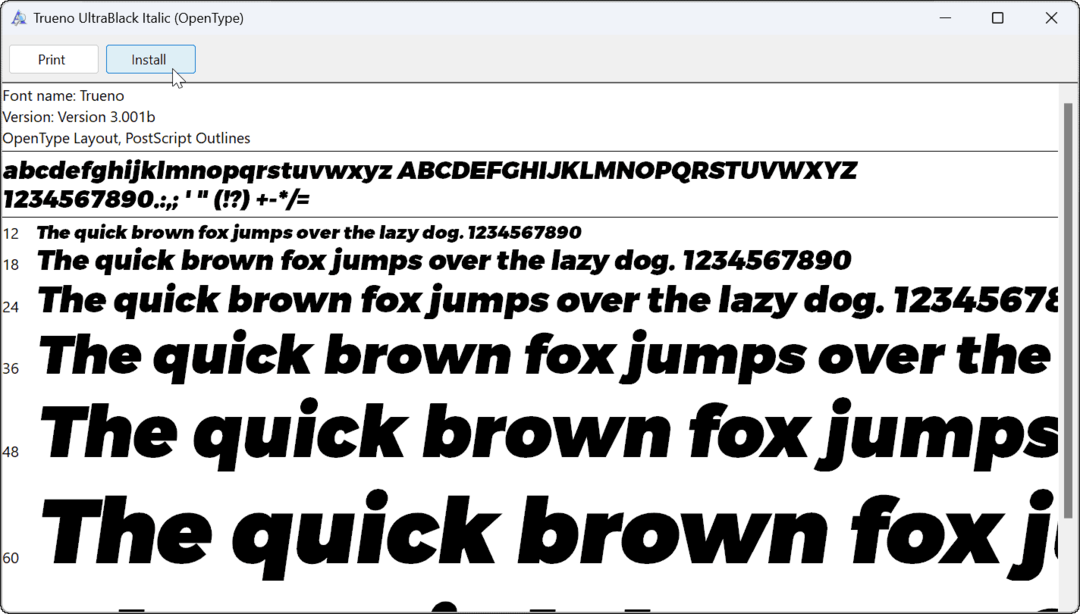
- Шрифтът ще се инсталира във вашата система и ще бъде наличен там, където обикновено се намират шрифтовете. В допълнение, той трябва да се премести в местоположението по подразбиране на шрифтовете, което е C:\Windows\Fonts.
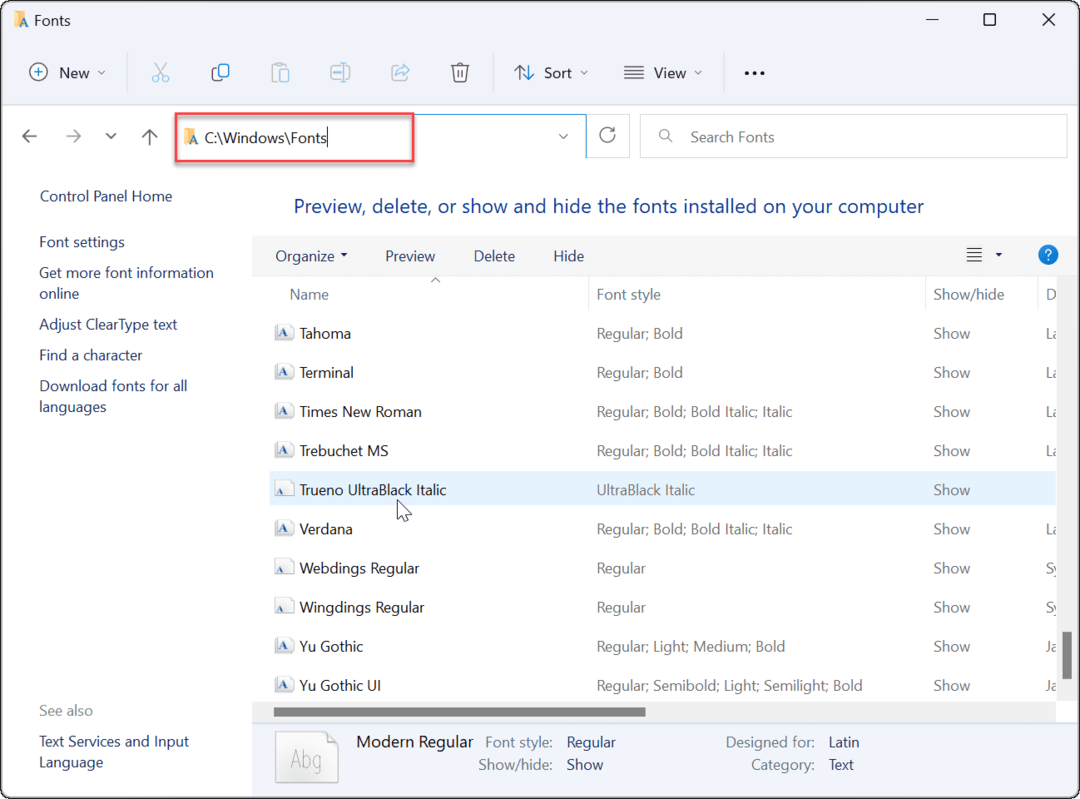
- Също така си струва да се отбележи, че има друг начин за инсталиране на шрифтове. Например, можете да щракнете с десния бутон върху файла с шрифта, да изберете Покажи още опции от менюто и щракнете Инсталирай на класическо контекстно меню.
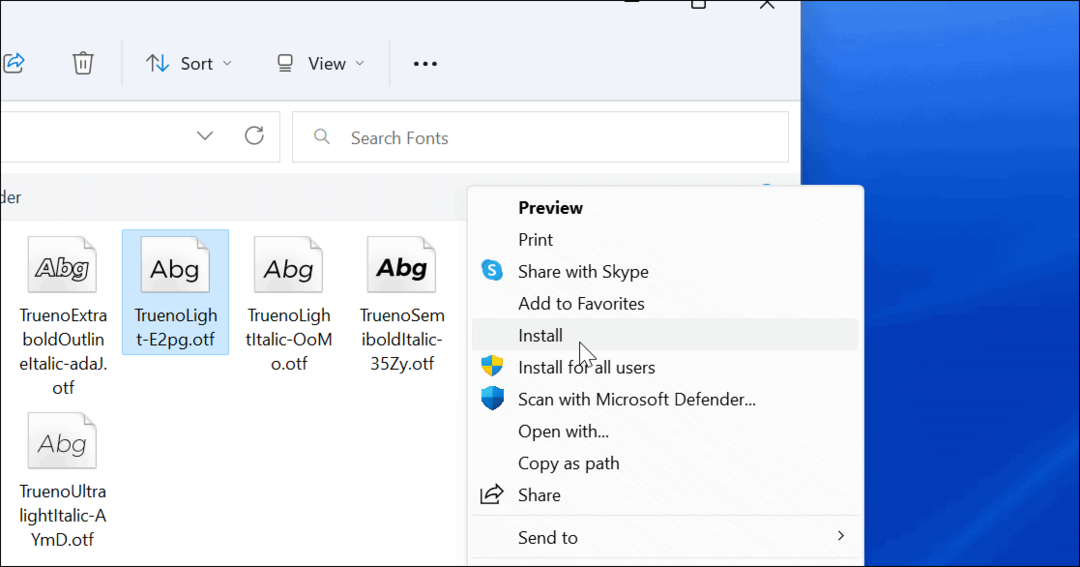
- След като инсталирате новия си шрифт, можете да го използвате във всяко приложение, което ви позволява да избирате различни шрифтове, като Microsoft Word.
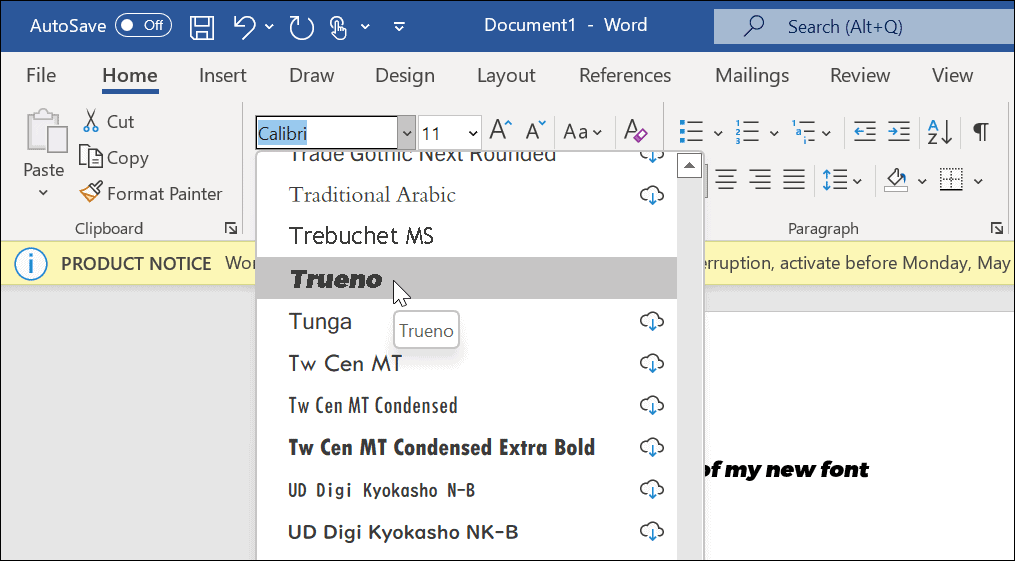
Как бързо да инсталирате нови шрифтове в Windows 11
Microsoft улеснява потребителите да инсталират шрифтове – просто като ги плъзгат Настройки.
Можете да плъзнете и пуснете, за да инсталирате шрифтове, като използвате следните стъпки:
- Отвори Старт > Настройки и след това изберете Персонализиране > Шрифтове.
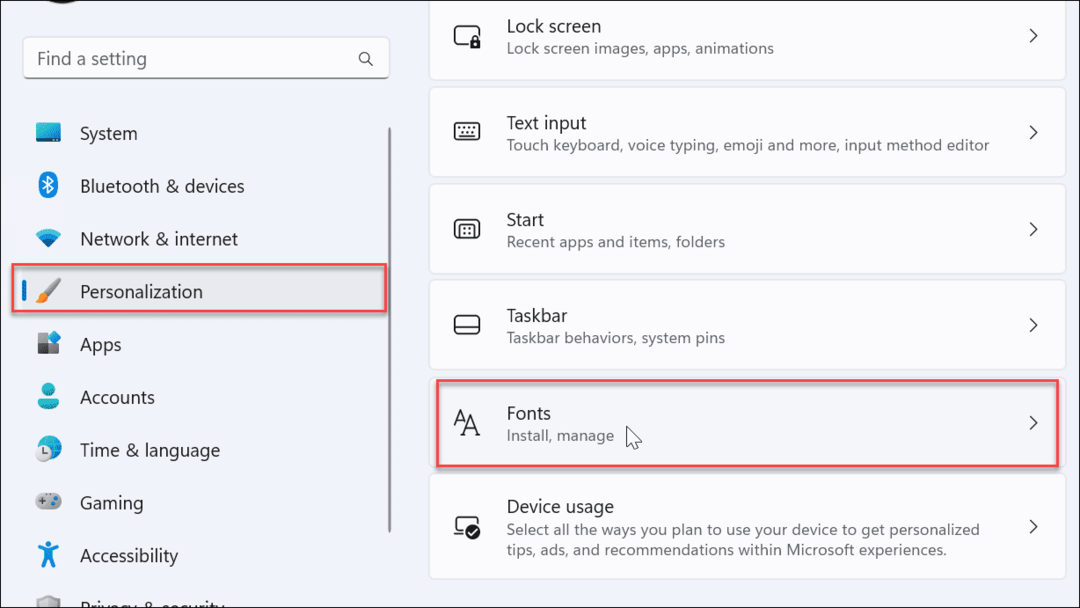
- Когато отворите Шрифтове раздел, ще намерите поле за инсталиране на файлове с шрифтове. Просто плъзнете шрифтовете, които сте изтеглили от File Explorer, в полето.
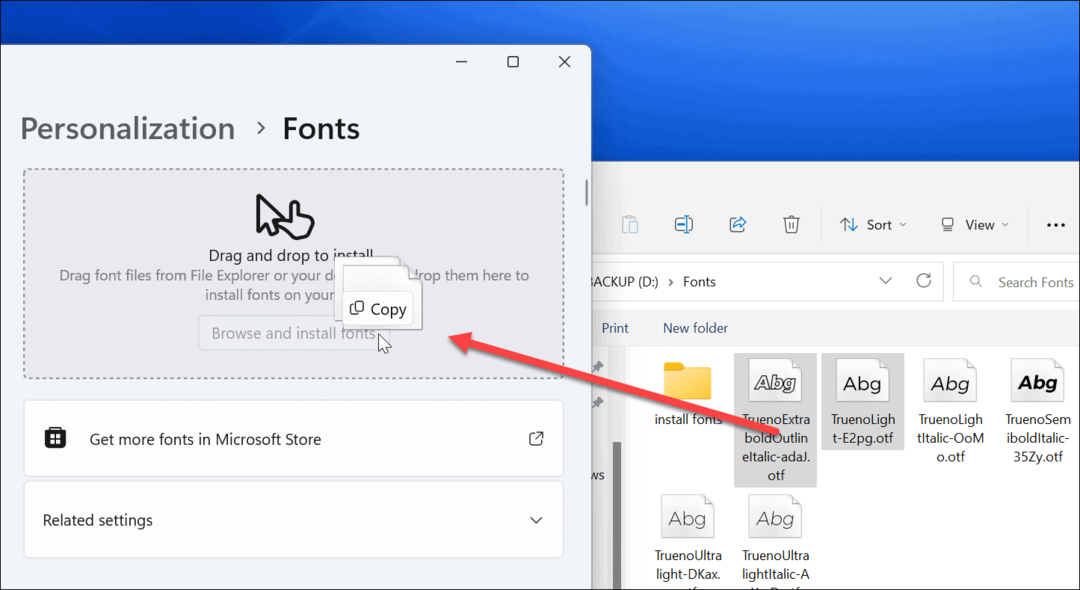
Това е всичко. Вашите шрифтове ще бъдат преместени в C:\Windows\Fonts и бъдете достъпни чрез вашите приложения като Microsoft Word или PowerPoint.
Как да деинсталирате шрифт от Windows 11
Не харесвате шрифт, който сте инсталирали? Можете бързо да го премахнете.
За да деинсталирате шрифт в Windows 11, използвайте следните стъпки:
- Натиснете своя Windows ключ за да отворите Старт меню и изберете Настройки.
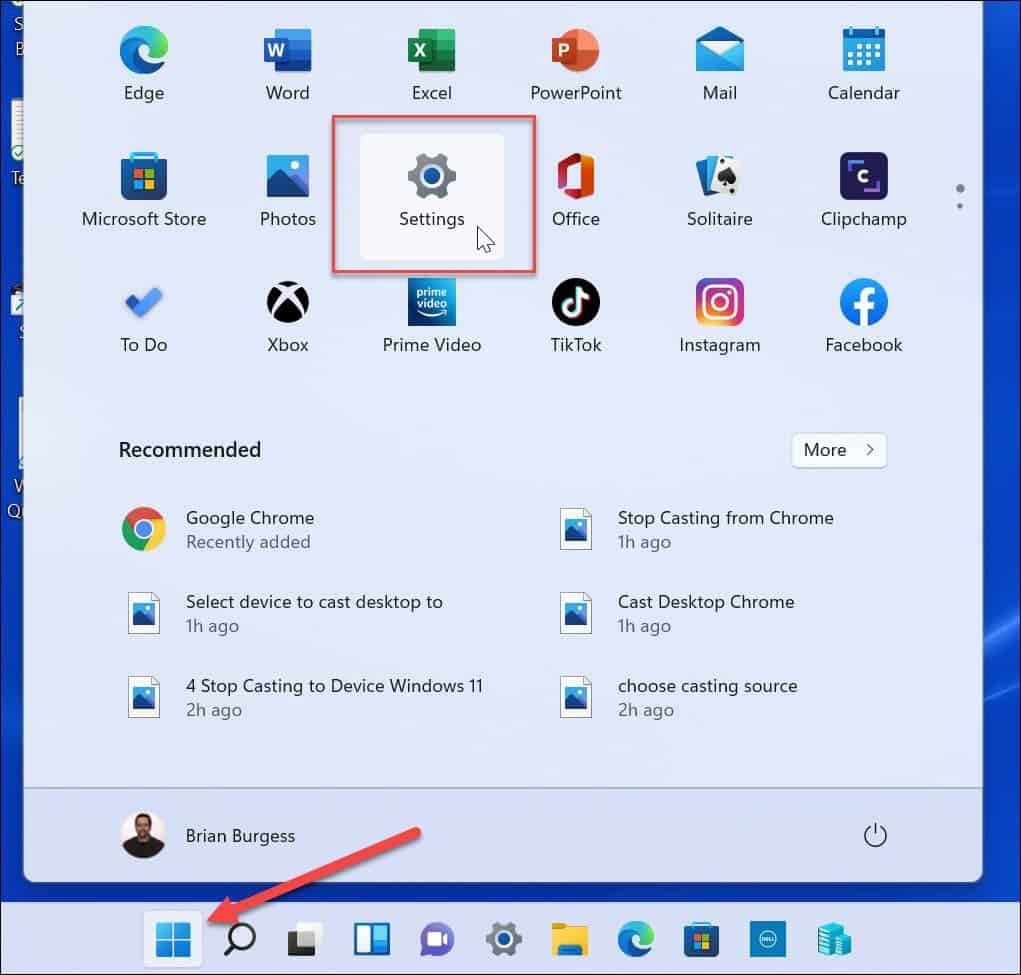
- Кога Настройки се отваря, навигирайте до Персонализиране от списъка вляво, превъртете надолу вдясно и щракнете Шрифтове.
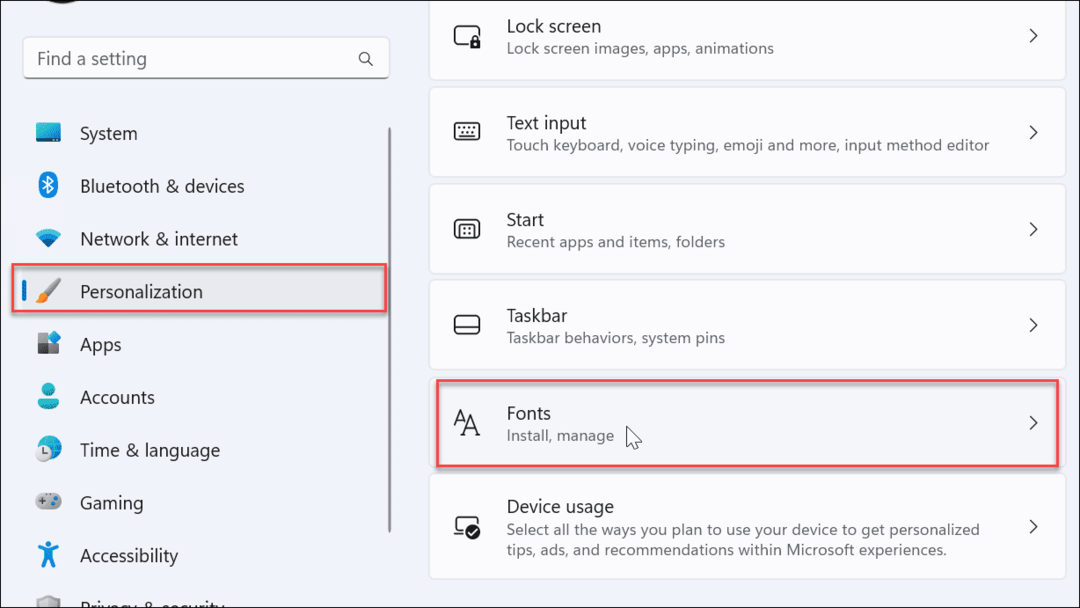
- Ако знаете името на вашия шрифт, въведете го в Налични шрифтове поле и щракнете върху три точки меню.
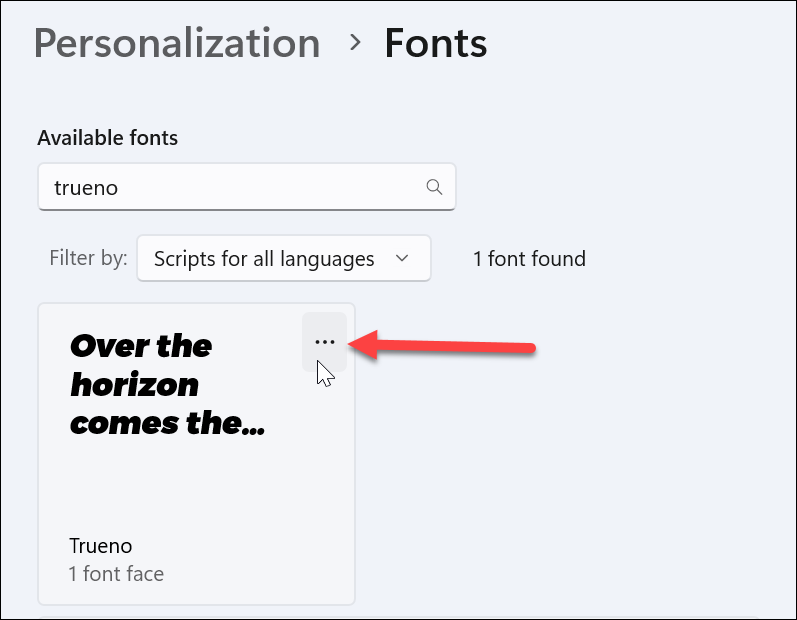
- Щракнете върху Деинсталиране от менюто, което се показва.
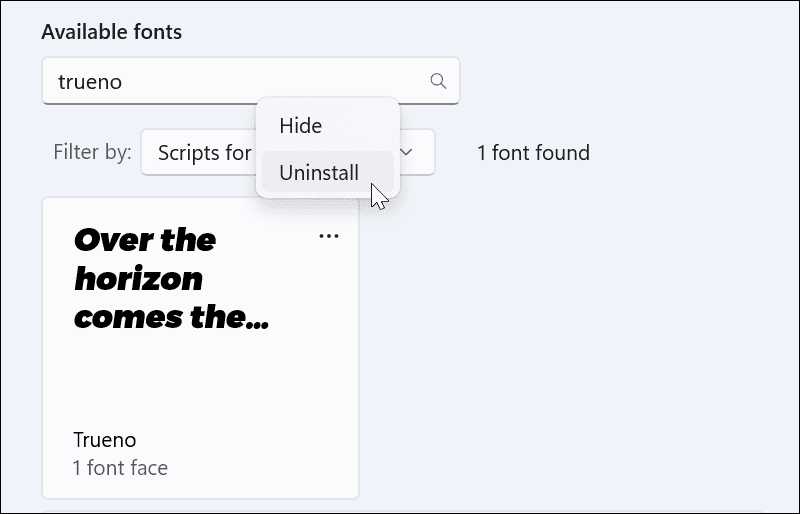
- Щракнете върху Деинсталиране бутон, когато се появи съобщението за потвърждение.
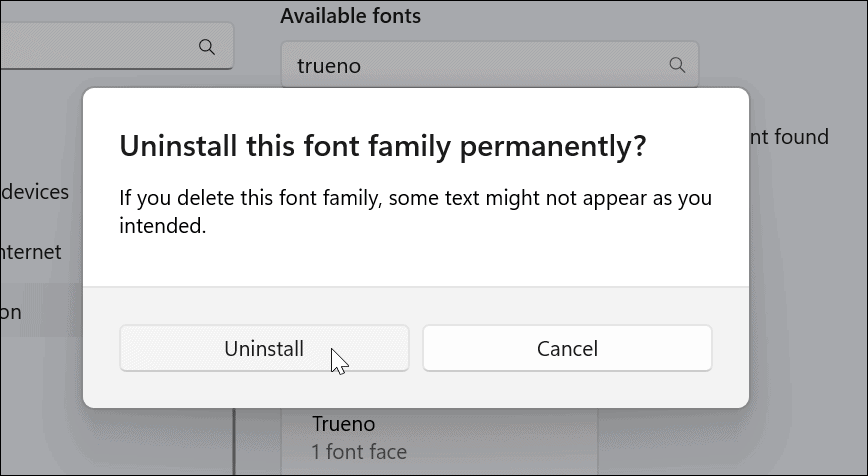
Вашият шрифт ще бъде деинсталиран и вече няма да се показва в C:\Windows\Fonts директория. Няма да бъде достъпно и в други приложения, които използвате.
Как да инсталирате шрифтове от Microsoft
Ако не се чувствате комфортно да инсталирате шрифтове от интернет, можете да ги получите от Microsoft Store.
Използвайте следните стъпки, за да инсталирате шрифтове от Microsoft Store:
- Стартирайте Microsoft Store приложение от лентата на задачите и търсене шрифтове когато се отвори.
- Прегледайте наличните шрифтове и кликнете върху този, който харесвате.
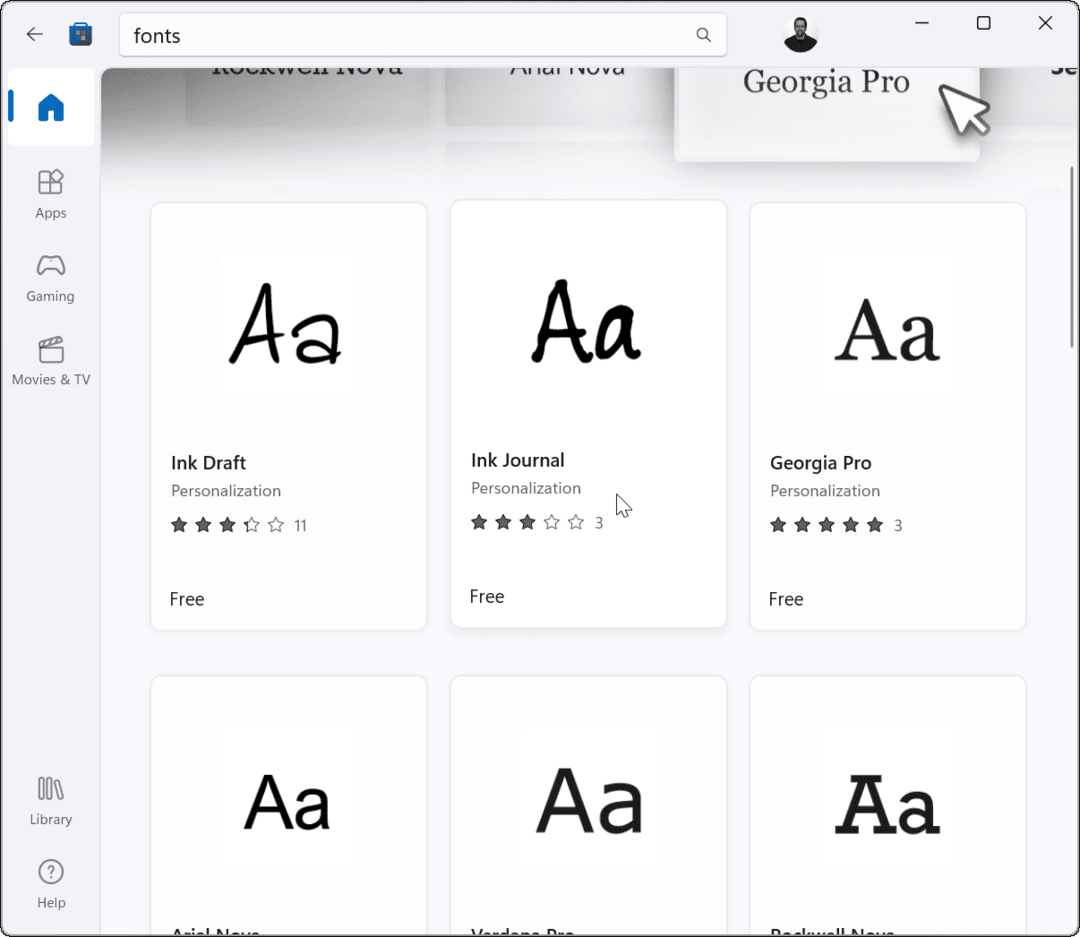
- Ще получите малко описание и екранни снимки, показващи шрифта в действие. Щракнете върху Вземи бутон.
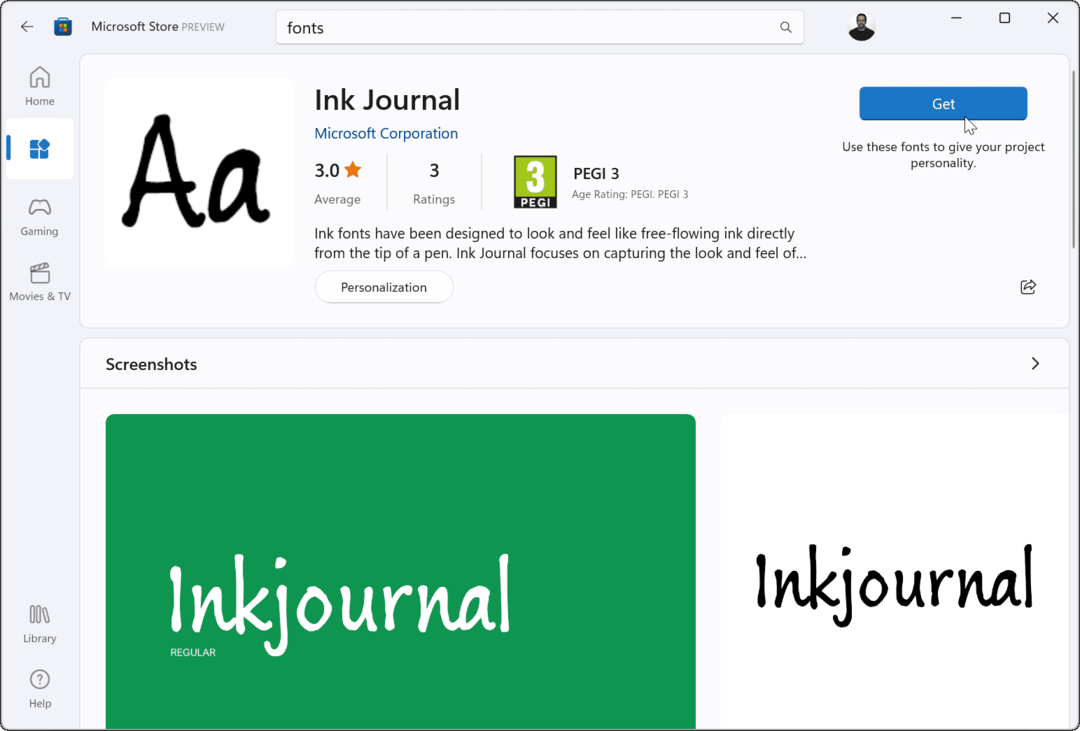
Това е. Вашият шрифт ще бъде инсталиран и достъпен в C:\Windows\Fonts директория.
Персонализиране на шрифтове в Windows
Като използвате стъпките по-горе, трябва да можете да инсталирате нови шрифтове на компютър с Windows 11.
Процесът е лесен, но бихте могли да прекарате много време, работейки с тях във вашите документи. Намирането на идеалния шрифт може да отнеме време, така че имайте го предвид. Не изтегляйте повече шрифтове, отколкото имате време да работите.
Все още не сте на Windows 11? Няма проблем. Можете да инсталирате шрифтове в Windows 10 или инсталирайте шрифтове от Microsoft Store на Windows 10.
Как да намерите своя продуктов ключ за Windows 11
Ако трябва да прехвърлите своя продуктов ключ за Windows 11 или просто се нуждаете от него, за да извършите чиста инсталация на операционната система,...
Как да изчистите кеша, бисквитките и историята на сърфирането в Google Chrome
Chrome върши отлична работа по съхраняването на вашата история на сърфиране, кеш памет и бисквитки, за да оптимизира работата на браузъра ви онлайн. Нейното е как да...
Съвпадение на цените в магазина: Как да получите онлайн цени, докато пазарувате в магазина
Купуването в магазина не означава, че трябва да плащате по-високи цени. Благодарение на гаранциите за съвпадение на цените, можете да получите онлайн отстъпки, докато пазарувате в...
Как да подарите абонамент за Disney Plus с цифрова карта за подарък
Ако сте се наслаждавали на Disney Plus и искате да го споделите с други, ето как да закупите абонамент за Disney+ Gift за...
